Anycast-adaptern låter dig spegla skärmen på din telefon, surfplatta eller dator till TV: n via ditt Wi-Fi-nätverk, precis som Chromecast och andra liknande enheter. Denna adapter kan konfigureras via webbgränssnittet (från vilken enhet som helst).
Anslut först anycast -adaptern till din TV - anslut adaptern till en av HDMI -ingångarna på TV: n. Adaptern drivs av en USB -kabel som ansluts till en USB -port på TV: n (kan också anslutas till ett vägguttag med en 5V/1A -adapter).
Om anycast -bilden inte visas på TV: n, bör du se till att du har valt rätt källa - rätt HDMI -port måste väljas.

Hur man ansluter Anycast till Wi-Fi via webbgränssnittet
Steg 1: Anycast-adapter distribuerar Wi-Fi-nätverket (naturligtvis efter att du lyckats ansluta det). Du kommer också att se dess nätverksnamn (SSID) och lösenord på skärmsläckaren som visas på TV: n. Adaptern måste vara i DLNA (AirPlay -läge).
Steg 2: Anslut din enhet till AnyCasts Wi-Fi. Du måste öppna Wi-Fi-inställningarna på din telefon eller dator, välj sedan det här nätverket och skriv anycast-lösenord för att ansluta.
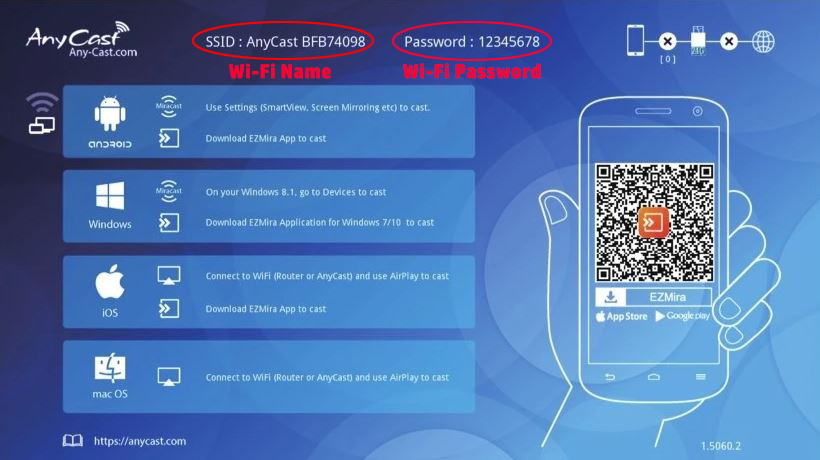
Steg 3: Ange följande IP -adress : 192.168.203.
Steg 4: Fönstret med anycastadapterinställningar öppnas.
Steg 5: I avsnittet Wi-Fi-inställningar måste du ansluta anycast till ditt hem Wi-Fi-nätverk.
Anycast kommer att visas på den huvudsakliga TV-skärmen när den framgångsrikt ansluter till ditt hem-Wi-Fi-nätverk.
Videohandledning - Ansluter anycast till Wi -Fi med en iOS -enhet och webbgränssnitt
Hur man ansluter Anycast till Wi-Fi med appen
Steg 1: QR -koden kommer att visas på TV: n efter anslutning av adaptern. Det tar dig till en länk där du kan ladda ner applikationen. Applikationen heter Ezmira ( Android / iOS )
Steg 2: Skanna QR -koden från din skärm. Klicka på länken, ladda ner och installera applikationen.
Steg 3: Du måste ansluta till Anycast Wi-Fi-nätverksadapter med din telefon. Efter det startar du applikationen.
Steg 4: Nu måste du välja adapter och klicka på inställningar.
Steg 5: Inställningarna skiljer sig inte från den tidigare metoden. I dem måste du ansluta anycast till ditt hem-Wi-Fi-nätverk.
Hur man ansluter Anycast till Wi-Fi med hjälp av Ezmira-appen
Möjliga problem som ansluter till Wi-Fi
Det vanligaste problemet när man ansluter anycast -adaptern är när du inte är in i IP -adressen 192.168.203.1 Inställningarna är inte tillgängliga (sidan öppnas inte alls).
I en sådan situation kan du prova följande:
- Ange 192.168.49.1 . Detta är IP -adressen för vissa förfalskade enheter som ser nästan samma ut som Anycast men som inte är gjorda av Anycast.
- Efter ett misslyckat anslutningsförsök kan du försöka använda antingen en annan webbläsare eller en annan enhet.
- Slå på och stänga av enheten.
